Correggi: L'errore delle credenziali fornite non sono sufficienti su Windows 11
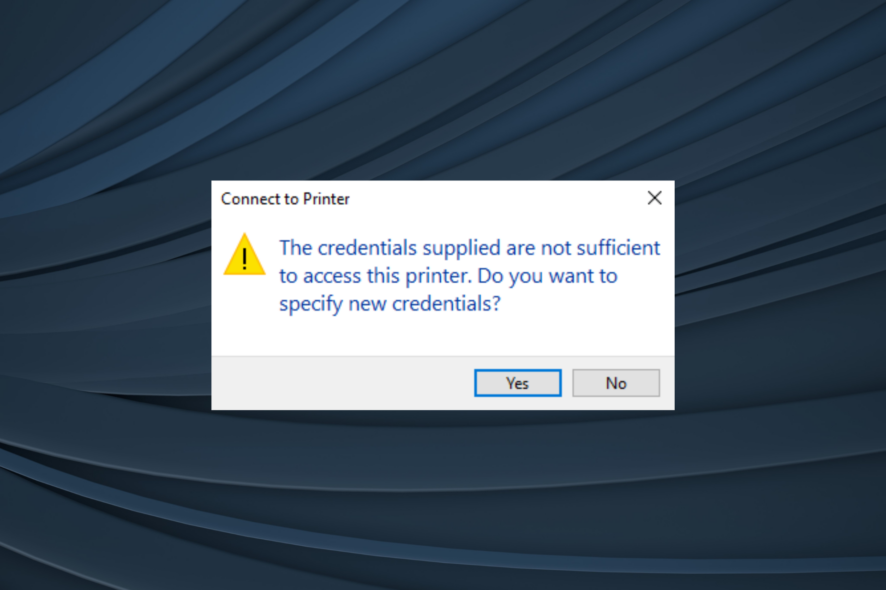 È noto che le stampanti generano errori, anche quando tutto sembra a posto. Sebbene la maggior parte dei problemi si verifichi dopo il collegamento, alcuni utenti hanno segnalato di aver visto l’errore Le credenziali fornite non sono sufficienti per accedere a questa stampante su Windows 11 durante il tentativo di collegamento.
È noto che le stampanti generano errori, anche quando tutto sembra a posto. Sebbene la maggior parte dei problemi si verifichi dopo il collegamento, alcuni utenti hanno segnalato di aver visto l’errore Le credenziali fornite non sono sufficienti per accedere a questa stampante su Windows 11 durante il tentativo di collegamento.
Il messaggio chiede inoltre agli utenti di connettersi alla stampante condivisa con credenziali diverse, ma nessuna delle combinazioni funziona. Spesso, il problema con le stampanti condivise deriva da una banale errata configurazione da parte dell’utente.
Cause comuni dell’errore Le credenziali fornite non sono sufficienti su Windows 11
- Credenziali errate fornite
- Le credenziali memorizzate sono danneggiate
- Politiche di gruppo locali configurate in modo errato
- Un bug nell’aggiornamento recente di Windows ha rovinato tutto
Come risolvere l’errore Le credenziali fornite non sono sufficienti per accedere a questa stampante?
Prima di passare alle soluzioni leggermente più complesse, prova prima queste rapide:
- Assicurati che il PC e la stampante siano sulla stessa rete. Riavviali entrambi e verifica se ci sono miglioramenti.
- Disabilita il Firewall di Windows Defender o qualsiasi software di sicurezza di terze parti simile installato sul PC.
- Controlla se la condivisione della stampante non funziona per tutte le stampanti e su tutti i dispositivi.
- Assicurati che l’account utente attivo sia collegato al dominio.
Se nessuno funziona, passa alle soluzioni elencate di seguito.
1. Esegui lo strumento di risoluzione dei problemi della stampante
-
Premi Windows + I per aprire l’app Impostazioni e fai clic su Risoluzione dei problemi a destra nella scheda Sistema.
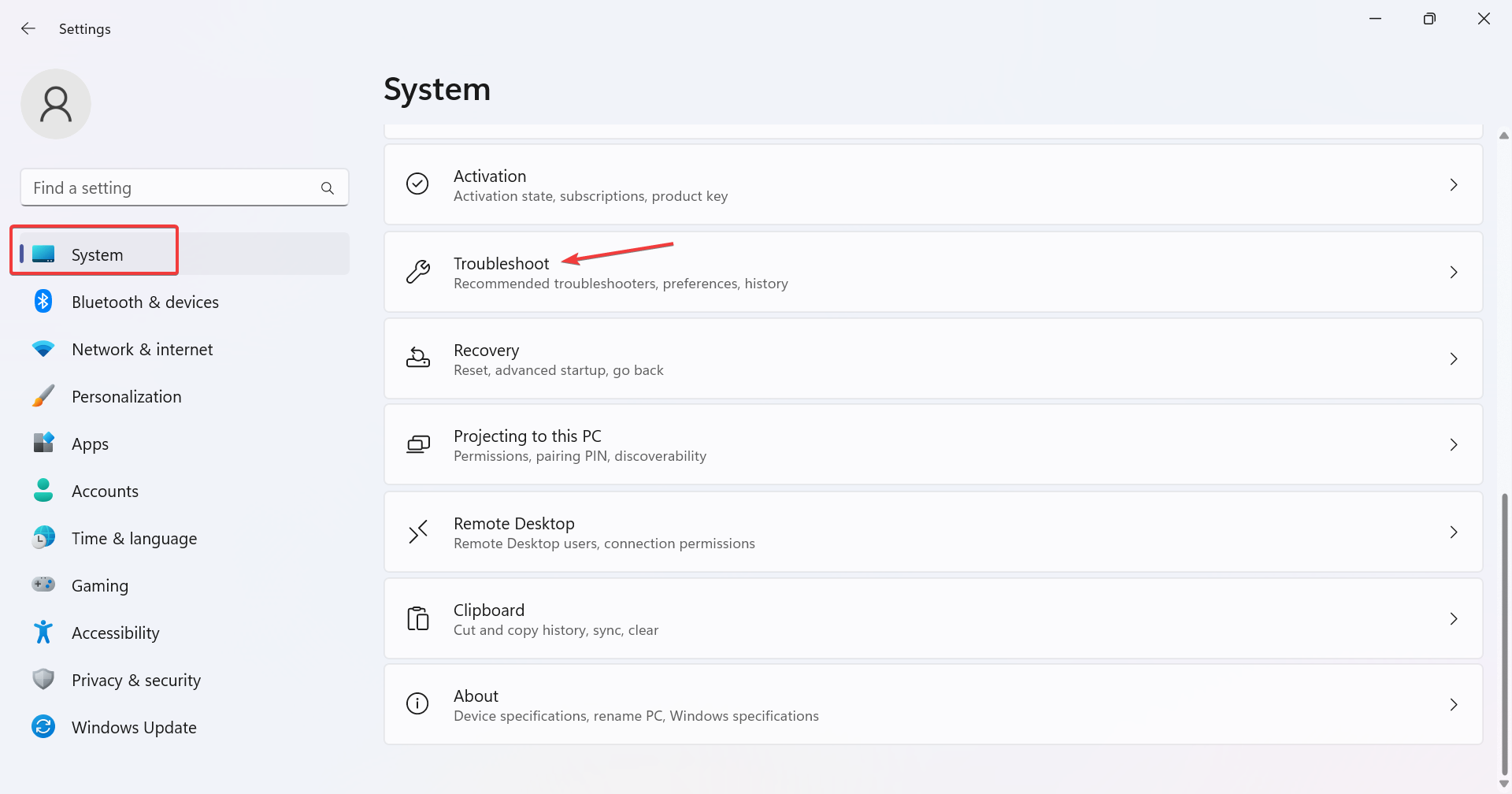
- Ora clicca su Altri strumenti di risoluzione problemi.
-
Trova lo strumento di risoluzione dei problemi della Stampante e fai clic sul pulsante Esegui accanto ad esso.
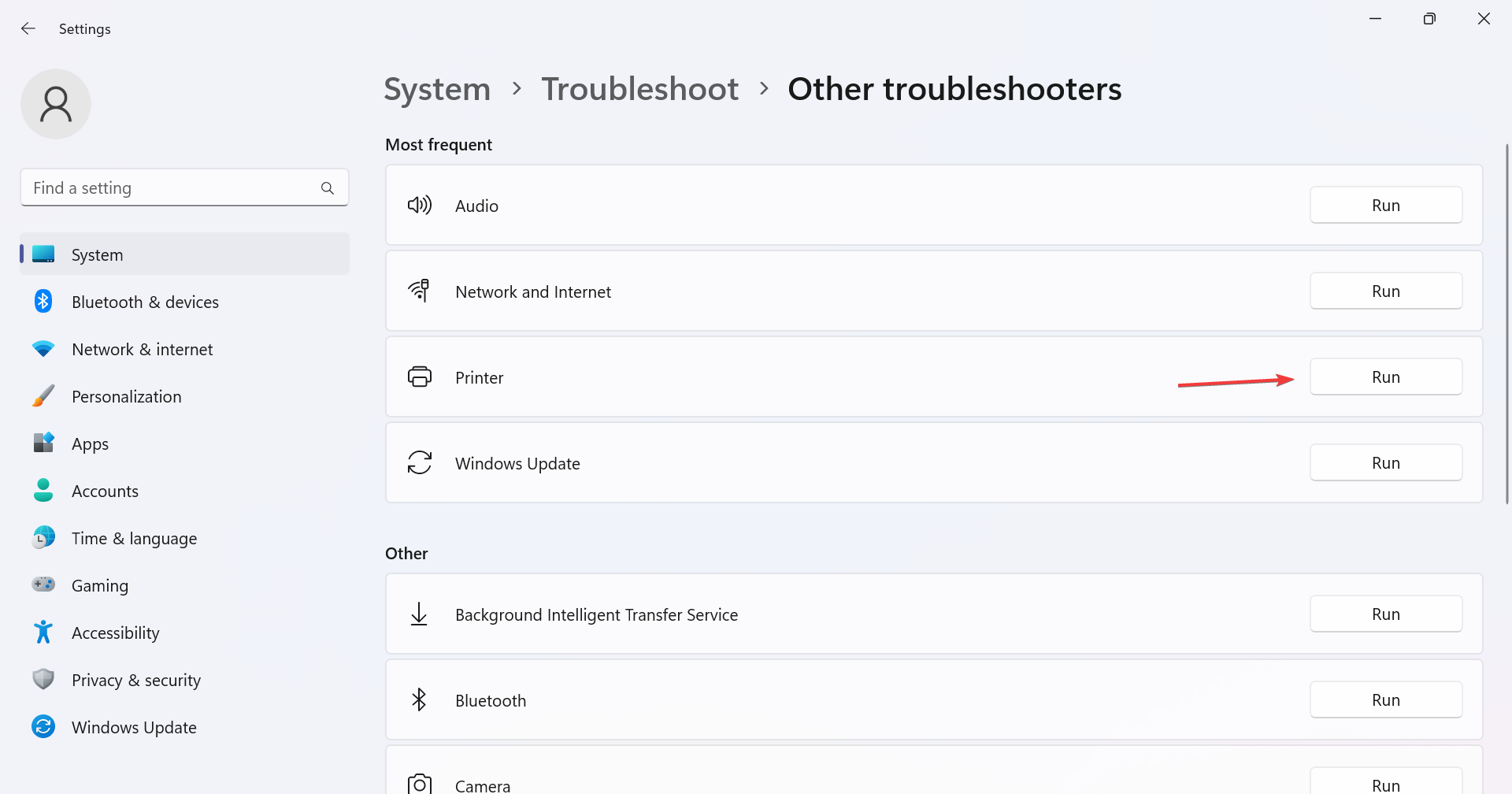
- Attendi che lo strumento di risoluzione dei problemi identifichi il problema, segui le istruzioni sullo schermo e applica le soluzioni raccomandate.
2. Cancella le voci correlate nel Gestore credenziali
- Premi Windows + S per aprire Cerca, digita Pannello di controllo nella barra di ricerca e fai clic sul risultato pertinente.
-
Clicca su Account utente.
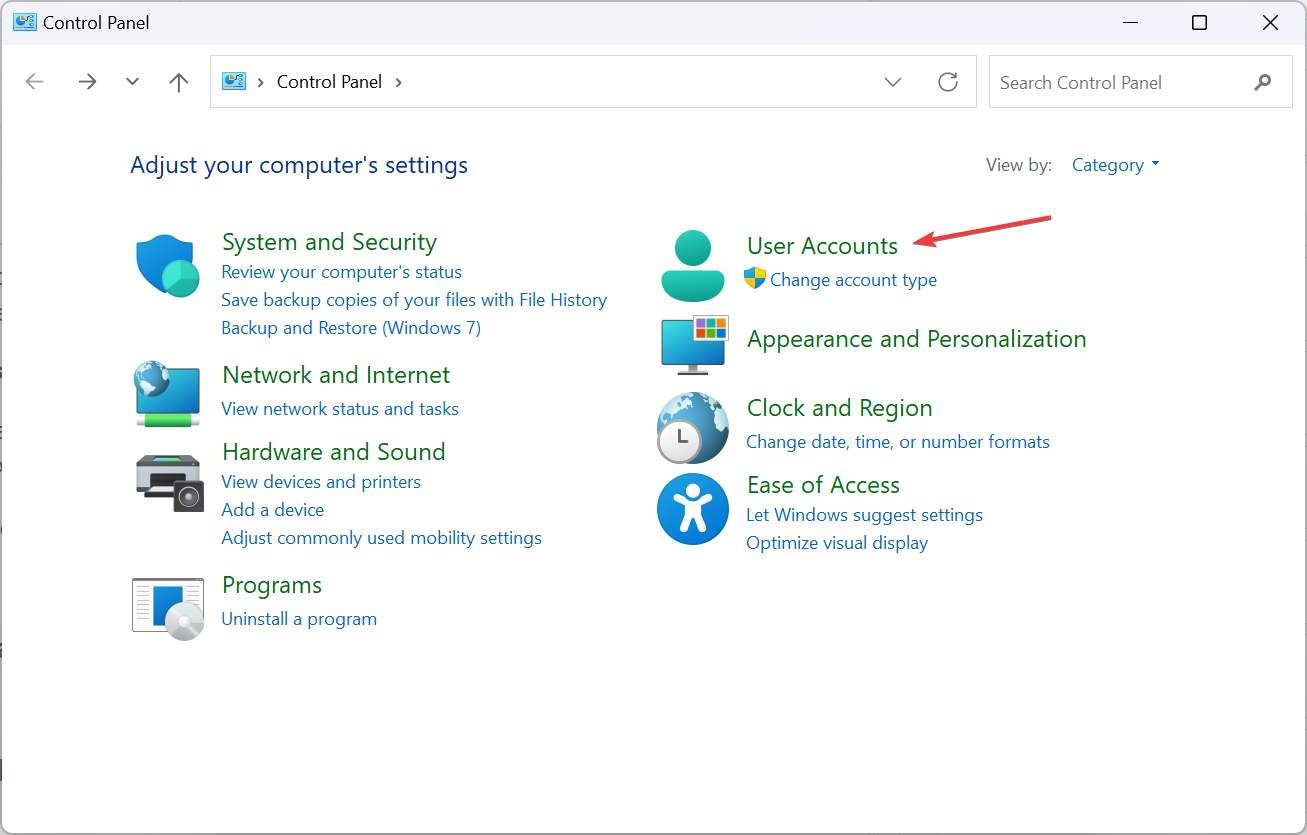
- Ora, fai clic su Gestore credenziali.
-
Sotto Credenziali di Windows, identifica quelle relative alla stampante interessata, espandile e fai clic su Rimuovi.
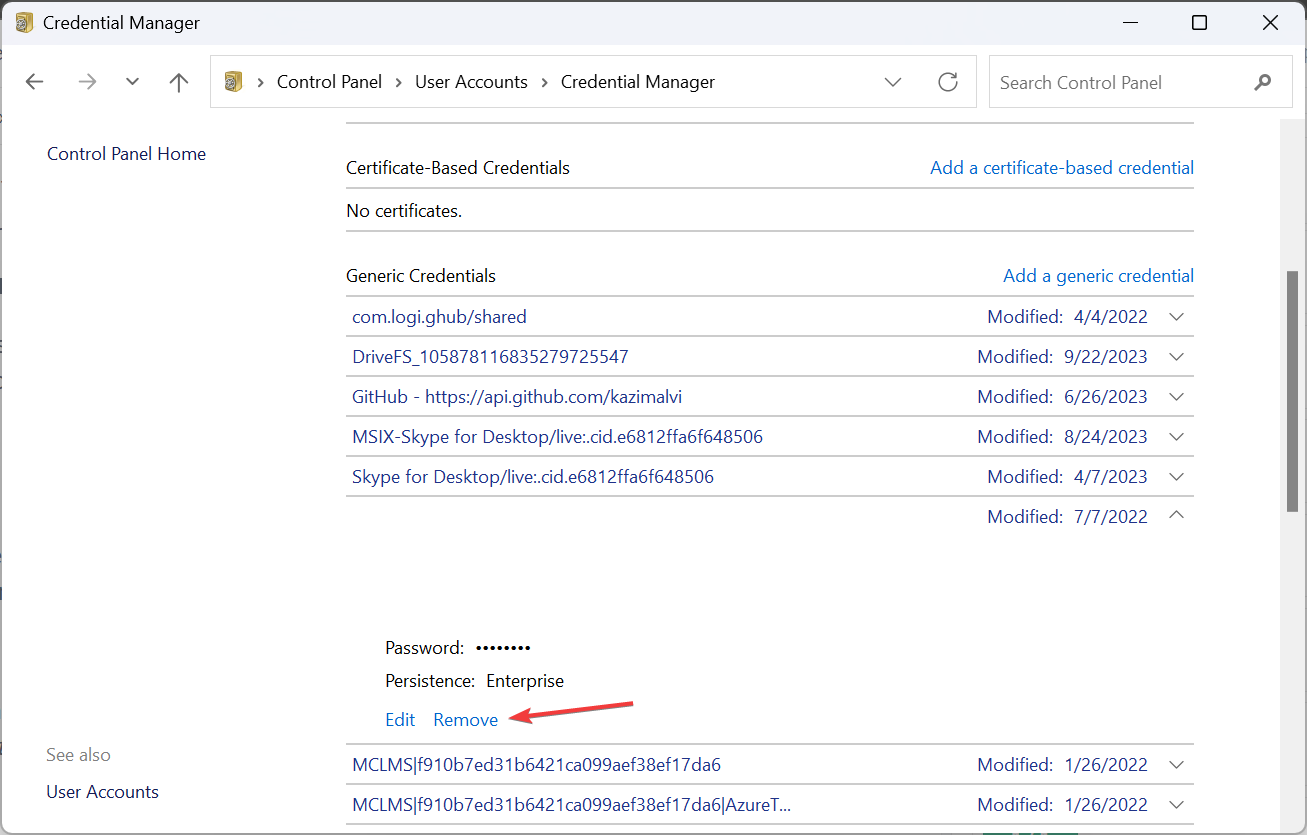
- Clicca su Sì nella finestra di conferma.
- Ora, riavvia il PC e prova a connetterti alla stampante con il corretto set di credenziali.
Cancellare le credenziali aiuterà anche a risolvere un problema correlato, l’errore Le credenziali fornite sono in conflitto con un insieme esistente di credenziali su Windows 11.
3. Aggiungi una credenziale di Windows
- Premi Windows + R per aprire Esegui, digita control nel campo di testo e fai clic su OK.
- Fai clic su Account utente e poi su Gestore credenziali.
-
Vai su Credenziali di Windows e clicca su Aggiungi una credenziale di Windows.
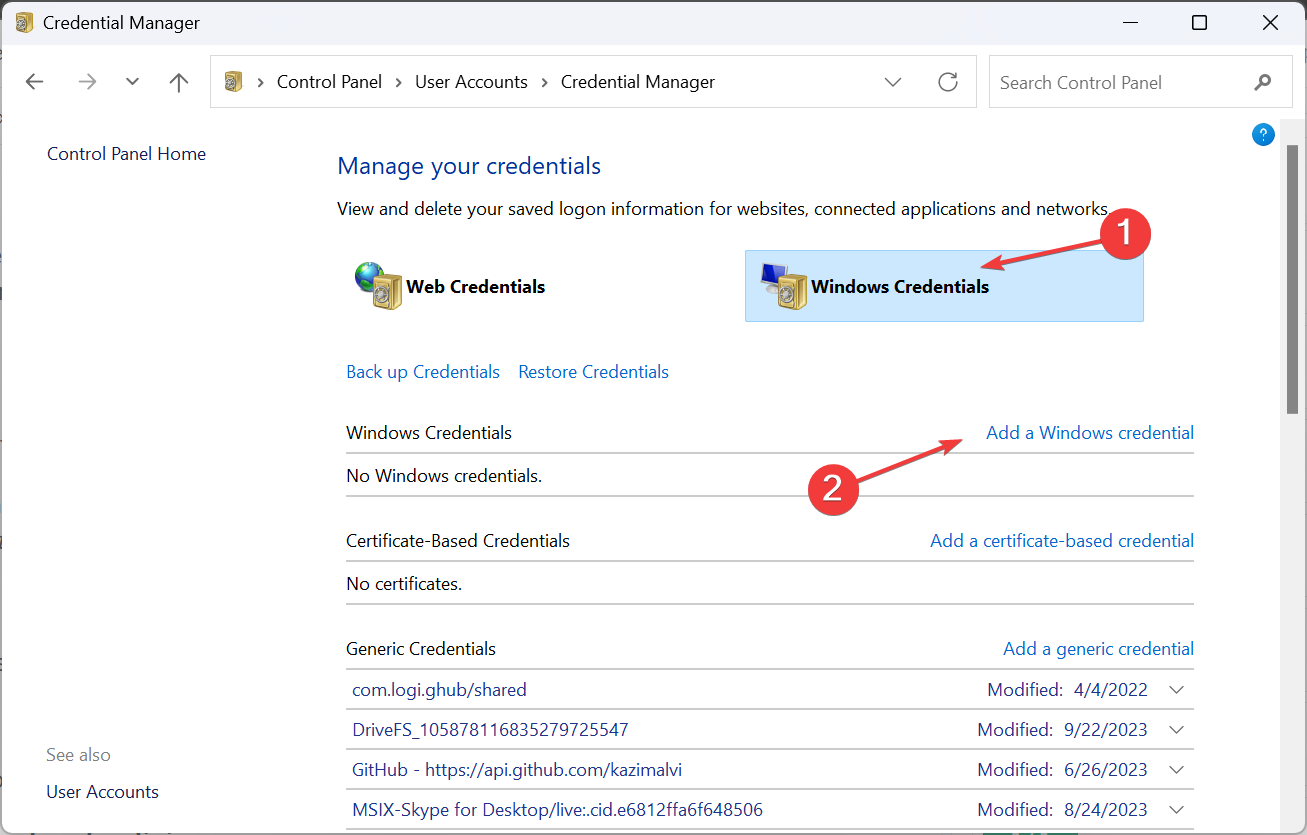
-
Ora, aggiungi il server della stampante, il nome utente con accesso ad esso, una password se necessaria e fai clic su OK per salvarlo.
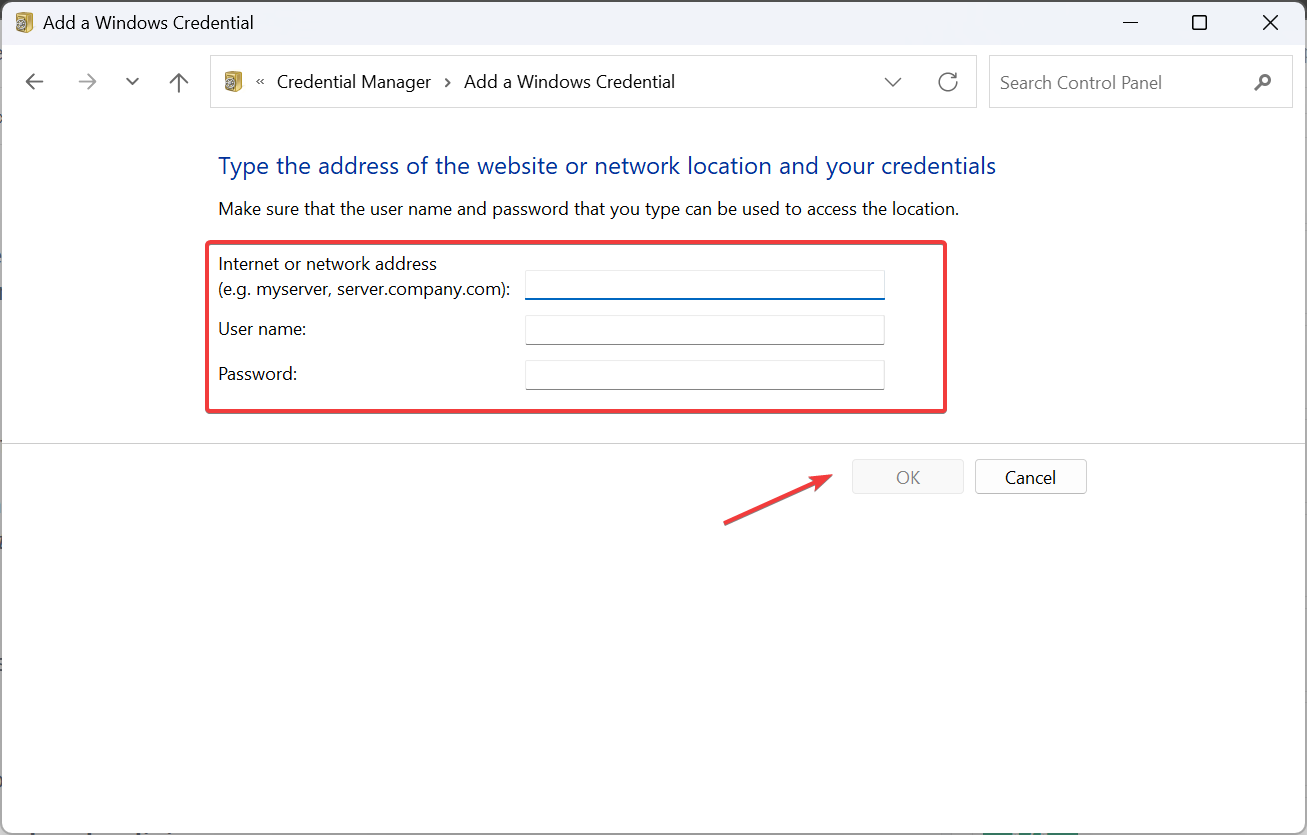
- Connettiti alla stampante interessata.
Se il problema persiste, apri Gestione stampa, seleziona il server di stampa sotto LocalHost, apri le impostazioni di Sicurezza e consenti sia agli utenti locali che a quelli di dominio un accesso completo alla stampante.
4. Modifica le politiche locali
- Premi Windows + S per aprire Cerca, digita Editor criteri di gruppo locali nel campo di testo e fai clic sul risultato pertinente.
-
Espandi Modelli amministrativi sotto Configurazione computer e poi seleziona Stampanti.
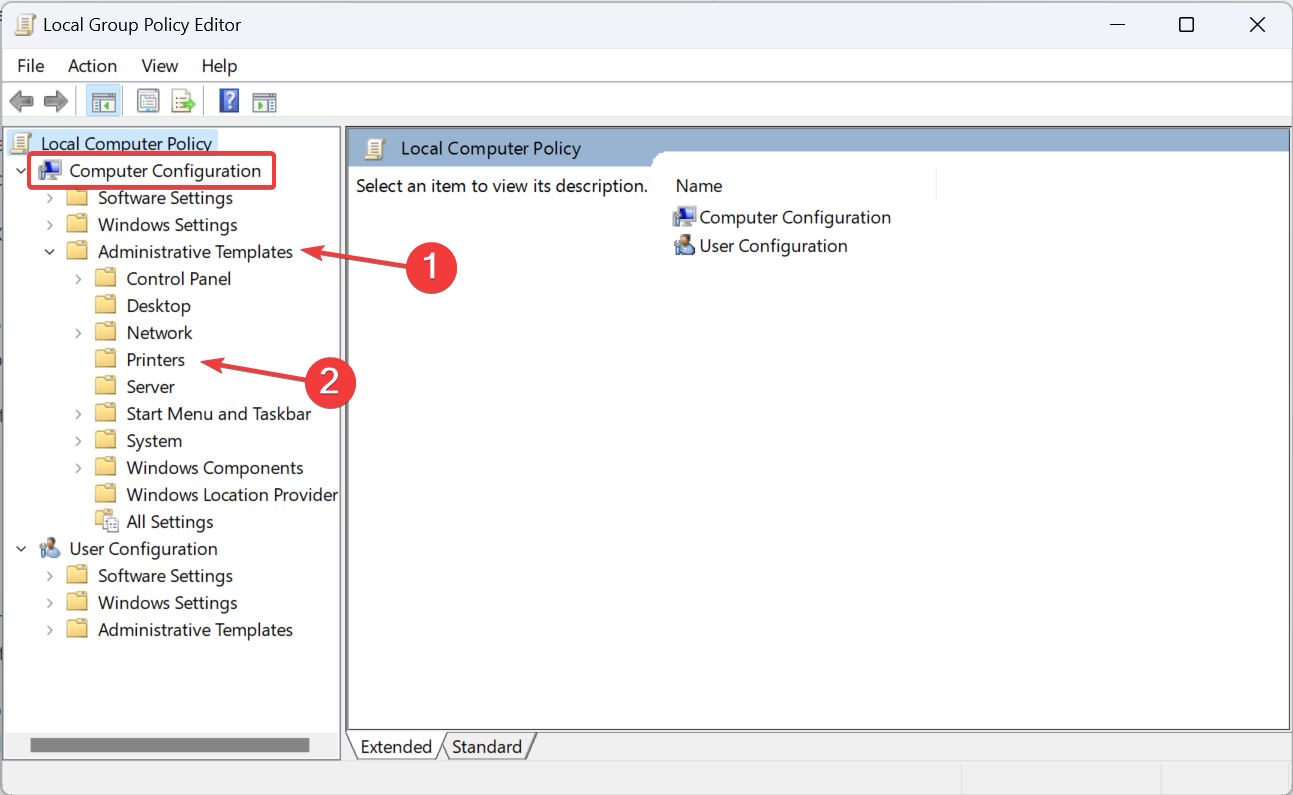
-
Fai doppio clic sulla politica Restrizioni Puntare e Stampare a destra.
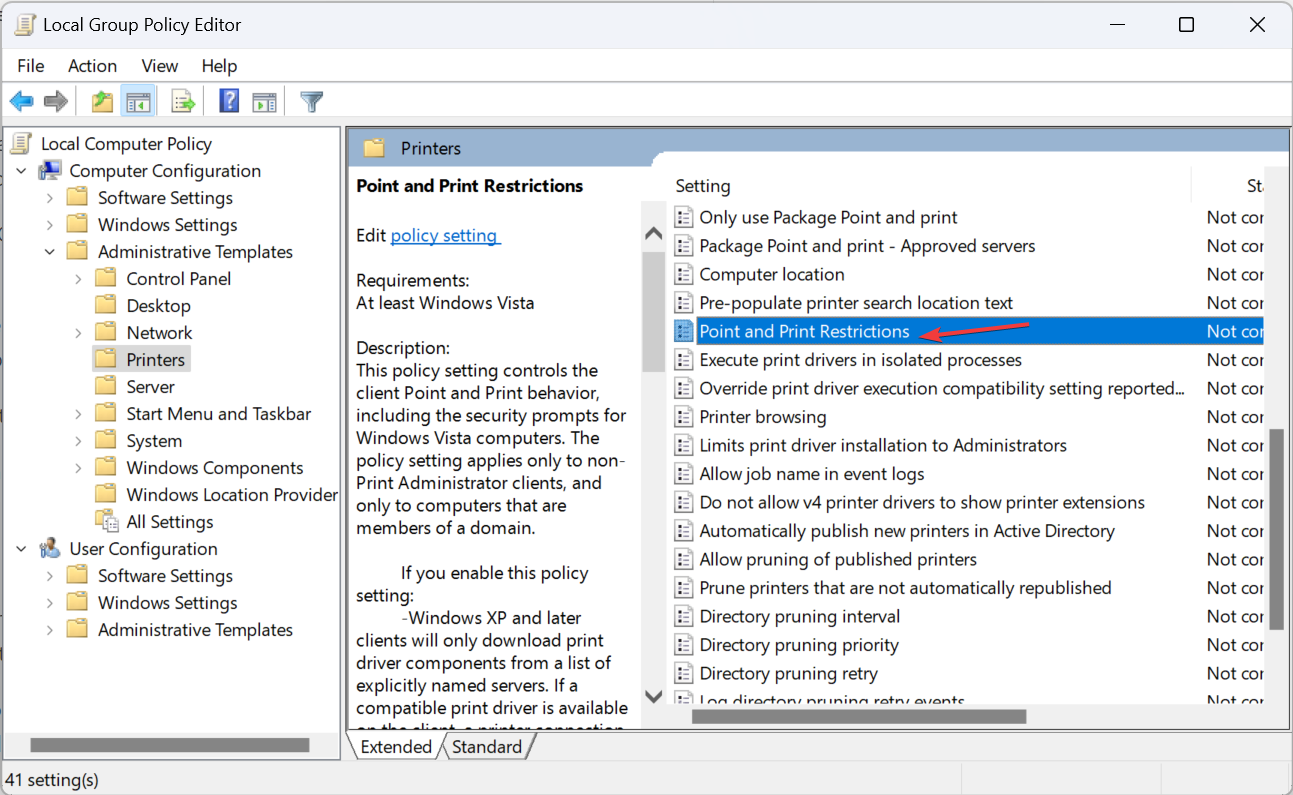
-
Seleziona Abilitato, quindi spunta la casella per Gli utenti possono solo puntare e stampare a questi server e inserisci il nome del server (opzionale) nel campo di testo sottostante.
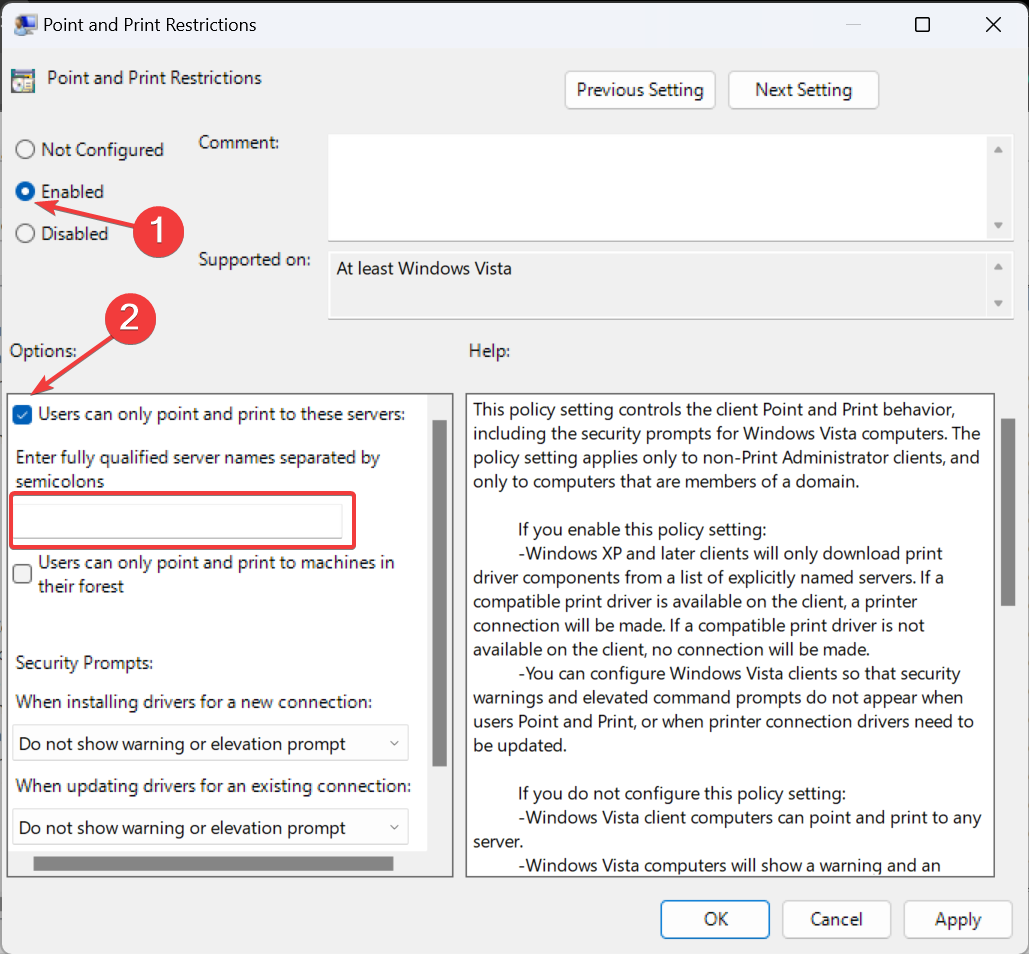
-
Ora, seleziona Non mostrare avviso o richiesta di elevazione dal menu a discesa sotto sia Quando si installano driver per una nuova connessione che Quando si aggiornano i driver per una connessione esistente.
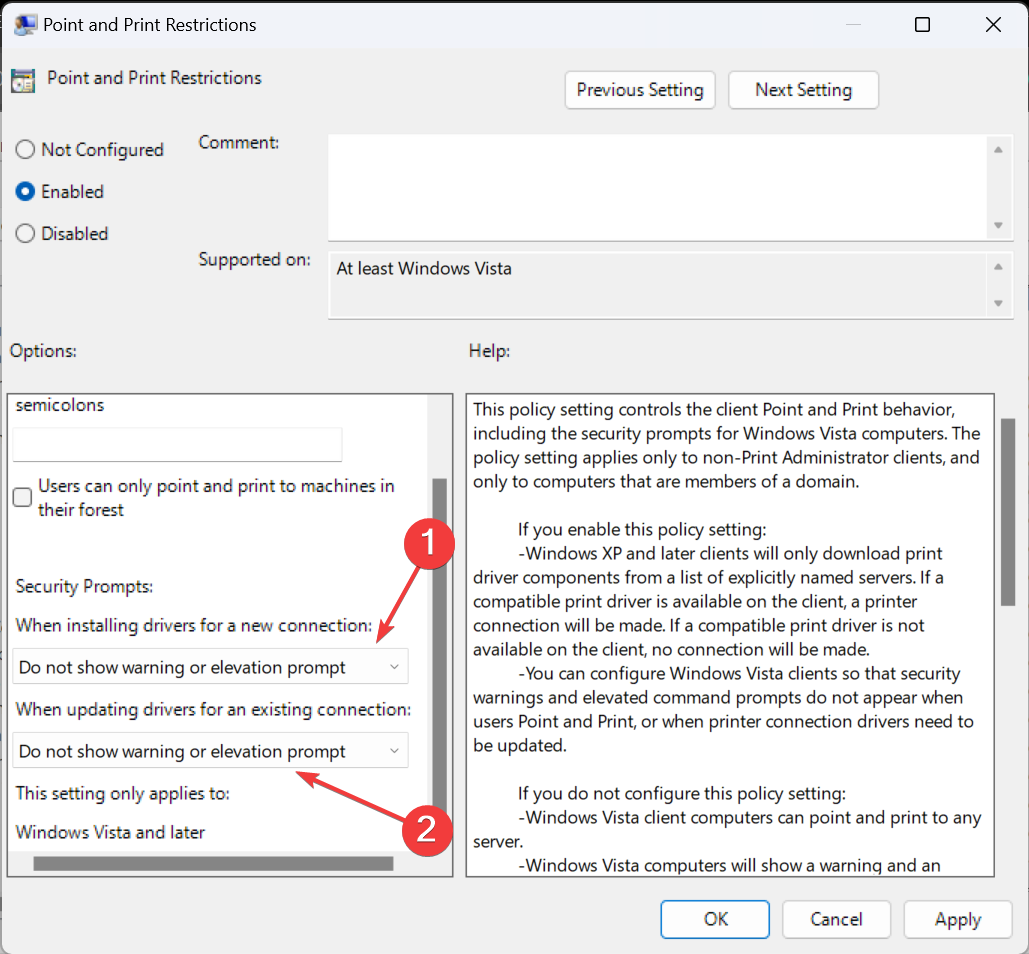
- Una volta completato, clicca su Applica e OK per salvare le modifiche, e poi connettiti alla stampante.
Leggi di più su questo argomento
- Microsoft sostituisce JScript con JScript9Legacy per una migliore sicurezza in Windows 11
- Windows 11 Build 27898 aggiunge icone della barra delle applicazioni più piccole, recupero rapido, condivisione più intelligente
- Windows 11 Build 27898 bug riporta il classico suono di avvio di Vista, di nuovo
5. Modifica il Registro di sistema
-
Premi Windows + R per aprire Esegui, digita regedit nel campo di testo e premi Invio.
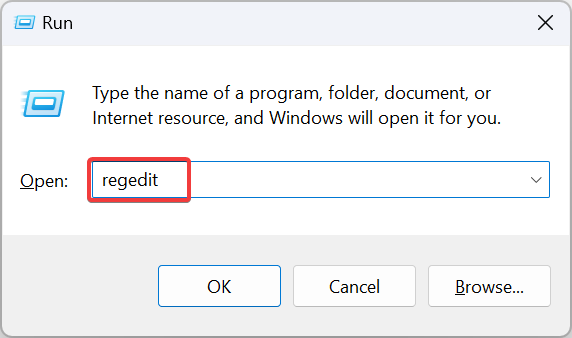
- Clicca su Sì nella finestra del UAC.
-
Vai al seguente percorso dal riquadro di navigazione o incollalo nella barra degli indirizzi e premi Invio:
HKEY_LOCAL_MACHINE\SYSTEM\CurrentControlSet\Control\Print -
Ora, fai doppio clic sul DWORD RpcAuthnLevelPrivacyEnabled a destra.
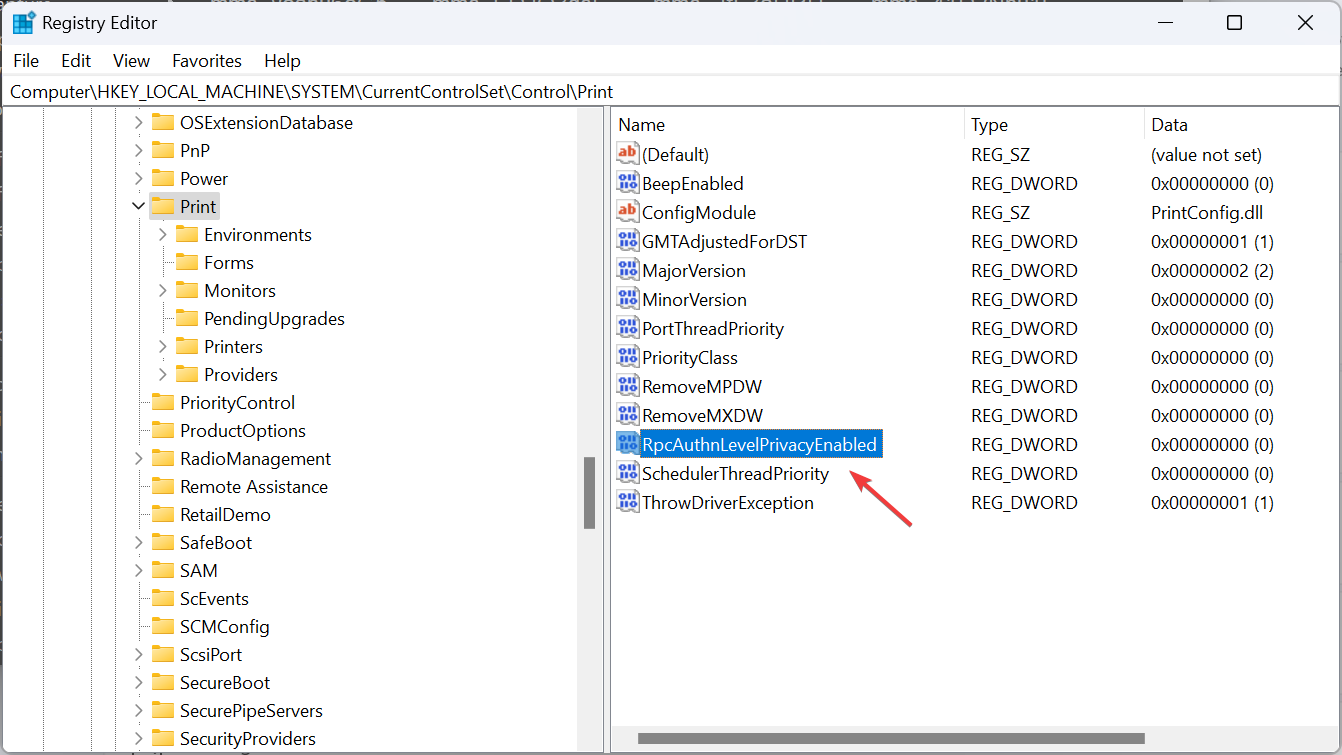
-
Inserisci 0 sotto Dati valore e clicca su OK per salvare le modifiche.
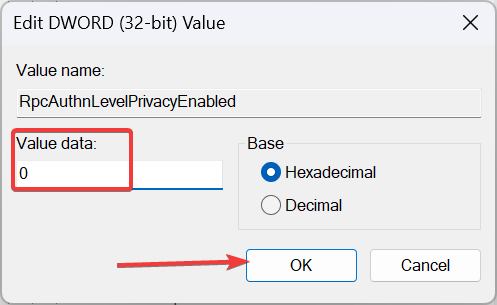
- Riavvia il computer e controlla se il messaggio di errore scompare quando ti connetti alla stampante.
6. Disinstalla gli aggiornamenti recenti di Windows
-
Premi Windows + I per aprire Impostazioni, vai su Aggiornamento di Windows dal pannello di sinistra e fai clic su Cronologia aggiornamenti.

- Ora, scorri fino in fondo e fai clic su Disinstalla aggiornamenti sotto Impostazioni correlate.
-
Clicca sull’opzione Disinstalla accanto all’aggiornamento installato attorno allo stesso orario in cui è apparso per la prima volta l’errore.
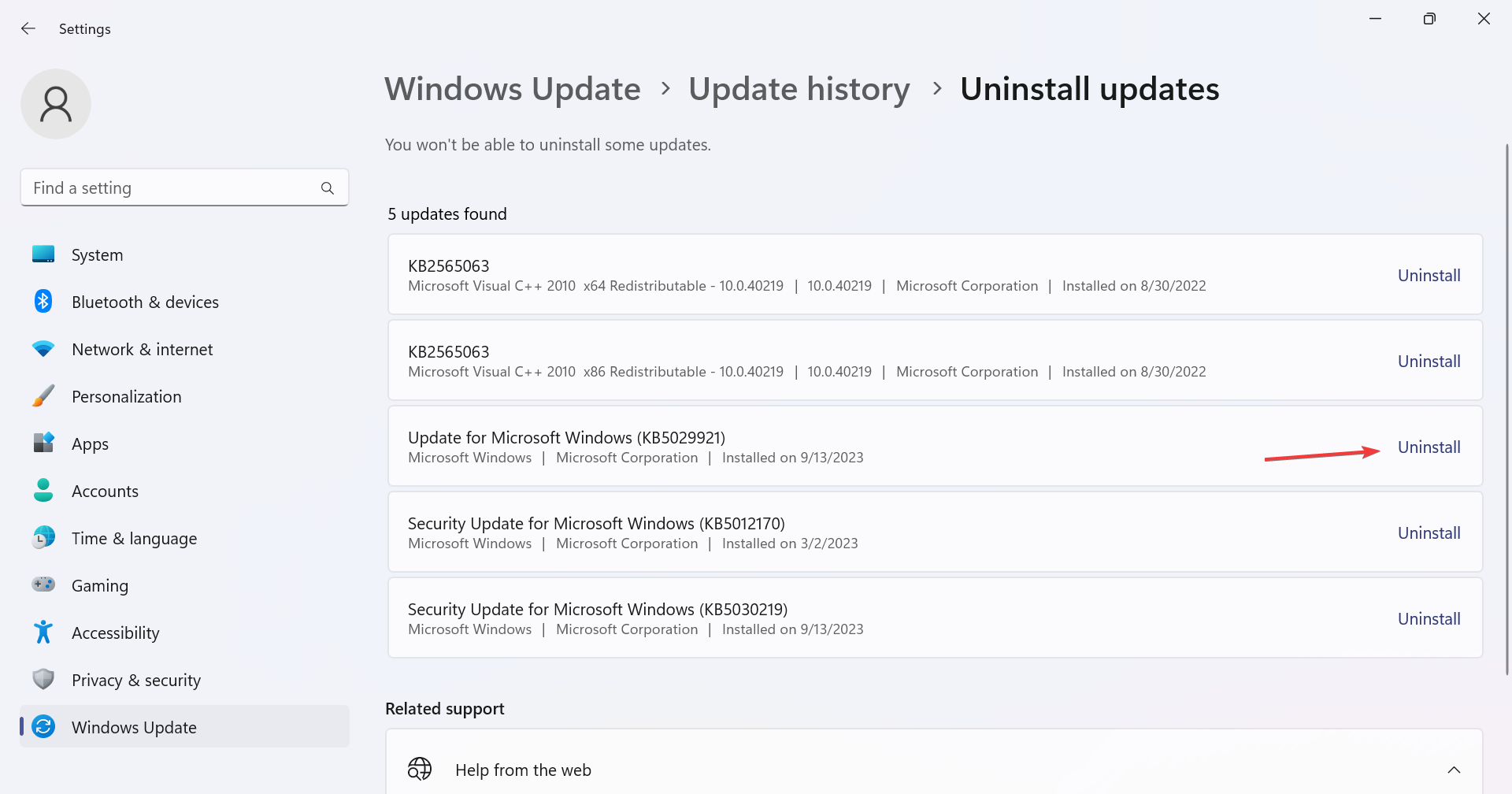
- Ancora una volta, clicca su Disinstalla nella finestra di conferma.
- Una volta fatto, stabilisci una connessione con la stampante.
Diversi utenti hanno segnalato che un aggiornamento recente di Windows ha compromesso le opzioni di rete avanzate o ha portato a problemi di credenziali e, successivamente, è apparso l’errore della stampante di rete. In questo caso, disinstallare semplicemente l’aggiornamento dovrebbe funzionare!
7. Crea un nuovo account utente locale
Quando nulla funziona, puoi creare un nuovo account utente locale e consentirgli di accedere alla stampante. Questo eliminerà eventuali incoerenze che impedivano al precedente account di stabilire una connessione, oltre a cancellare le voci in conflitto nel Gestore credenziali integrato.
Alcuni utenti hanno anche scoperto che creare un nuovo account utente e poi aggiungere manualmente la credenziale di Windows (Correzione 3) ha aiutato a risolvere l’errore Le credenziali fornite non sono sufficienti per accedere a questa stampante su Windows 11.
Infine, puoi sempre contattare il produttore della stampante o metterti in contatto con un professionista dato che il problema sembra un po’ più intricato. Prima di farlo, controlla alcune soluzioni rapide per i problemi di stampa in Windows 11 e provale tutte.
Per eventuali domande o per condividere cosa ha funzionato per te, lascia un commento qui sotto.













